Você já gravou um vídeo adorável de um cachorro e, ao tentar postá-lo nas redes sociais, percebeu que ele estava de lado? Às vezes, os vídeos gravados no seu iPhone ficam na orientação errada, e você precisa girá-los para corrigir a perspectiva. Não se preocupe, pois há opções integradas que você pode usar.
Se você não sabe como girar vídeos no iPhone, este guia mostrará as duas maneiras mais fáceis usando aplicativos integrados, além de algumas soluções eficientes de terceiros.
Você aprenderá a girar vídeos no seu iPhone rapidamente.
Neste artigo
Girar vídeos no iPhone com aplicativos integrados de graça
O iPhone oferece dois métodos simples usando aplicativos integrados: o Fotos e o iMovie. Se você é novo no iPhone, vindo de um Android, pode levar um tempo para se acostumar com a navegação.
Felizmente, girar seus vídeos é fácil e requer apenas alguns toques. Siga estes passos e seus vídeos ficarão perfeitos.
1. Como girar vídeos no iPhone com o aplicativo Fotos?
O método mais simples é usar o aplicativo Fotos. Nele, você pode editar tanto fotos quanto vídeos, incluindo girar, inverter, cortar e endireitar.
Siga estes passos para girar vídeos no iPhone com o aplicativo Fotos:
- Abra o aplicativo Fotos.

- Abra o vídeo que você deseja girar.
- Toque no ícone Editar na parte inferior da tela.

- Toque no ícone de rotação para girar o vídeo 90 graus para a esquerda. Repita até alcançar a orientação desejada.

- Se quiser inverter o vídeo como em um espelho, toque no ícone Virar ao lado do ícone de rotação.

2. Como girar vídeos no iPhone com o iMovie?
Outra opção fácil é o iMovie, um aplicativo de edição de vídeo da Apple para iPhones, Macs e iPads. Ele é gratuito e oferece ferramentas como estabilização de imagem, correção de cores e efeitos de vídeo. Siga estes passos para girar seus vídeos usando o iMovie:
- Importe o vídeo que você quer girar para o aplicativo.

- Selecione o vídeo e clique em Editar. Isso abrirá a linha do tempo.

- Com dois dedos, toque e gire o vídeo na direção desejada. Um ícone de rotação aparecerá para confirmar a ação.

- Quando estiver satisfeito, toque em Concluído no canto superior esquerdo da tela.

- Em seguida, toque no ícone Exportar.

- Salve o vídeo girado no seu iPhone tocando em Salvar Vídeo.

Girar vídeos no iPhone com aplicativo de edição de vídeo de terceiros
Se você gravou um vídeo de cabeça para baixo por engano, pode corrigi-lo rapidamente com o Fotos ou iMovie. No entanto, para edições mais avançadas e profissionais, considere o Wondershare Filmora.
Além de permitir edições básicas como girar e inverter vídeos no iPhone e Android, o Filmora está disponível para Windows, Mac, Android e iOS. Ele é popular por suas tecnologias de IA que facilitam a edição de vídeo.
Principais características:
- Aprimorador de vídeo com IA: melhora a qualidade dos vídeos usando IA em minutos.
- Removedor de ruído de vídeo com IA: elimina granulações em vídeos, de leve a intensa.
- Imagem para vídeo com IA: transforma imagens em vídeos com ações específicas, como beijos ou abraços, conforme suas instruções.
- Removedor de objetos com IA: remove objetos ou pessoas indesejadas dos vídeos de forma inteligente com IA.
- Rastreamento de movimento: rastreia os movimentos de um objeto nos clipes de vídeo.
- Fala para texto: transcreve áudio em texto e adiciona legendas automaticamente.
- Estilizador de imagem com IA: aplica diferentes estilos às imagens com apenas alguns cliques, como transformá-las em desenhos animados ou adicionar filtros temáticos.
Como girar vídeos no iPhone com o app Filmora?
- Baixe o Wondershare Filmora para celular na App Store.
Filmora para celular Filmora para celular Filmora para celular Filmora para celular Filmora para celular
Edite vídeos no seu celular com 1 clique!

- • Novos e poderosos recursos de IA.
- • Edição de vídeo amigável para iniciantes.
- • Edição de vídeo completa para profissionais.
4.085.556 pessoas já baixaram 4,5/5 Excelente
4,5/5 Excelente - Abra o aplicativo e toque em Novo Projeto.
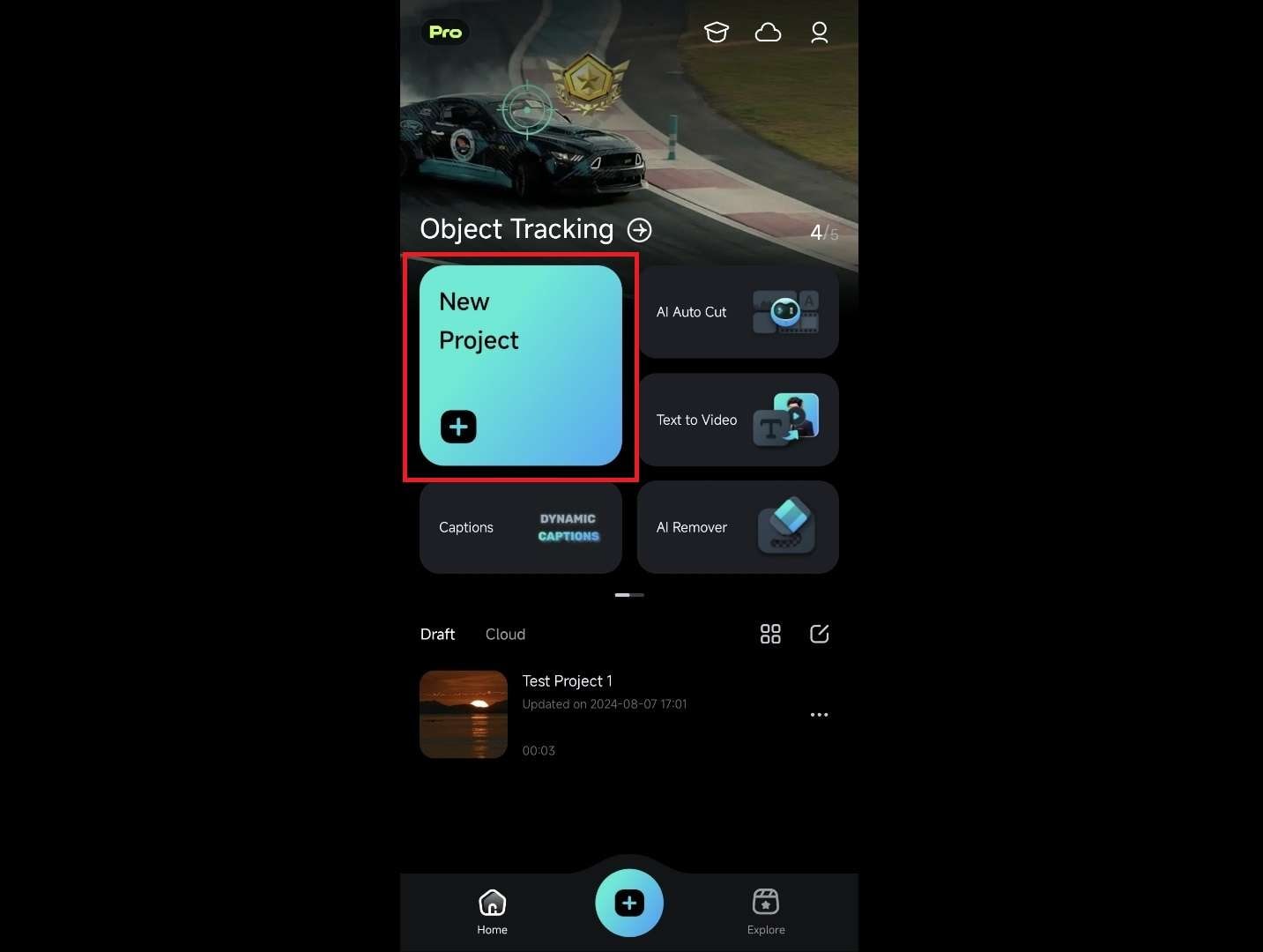
- Toque na aba Álbum no topo da tela.
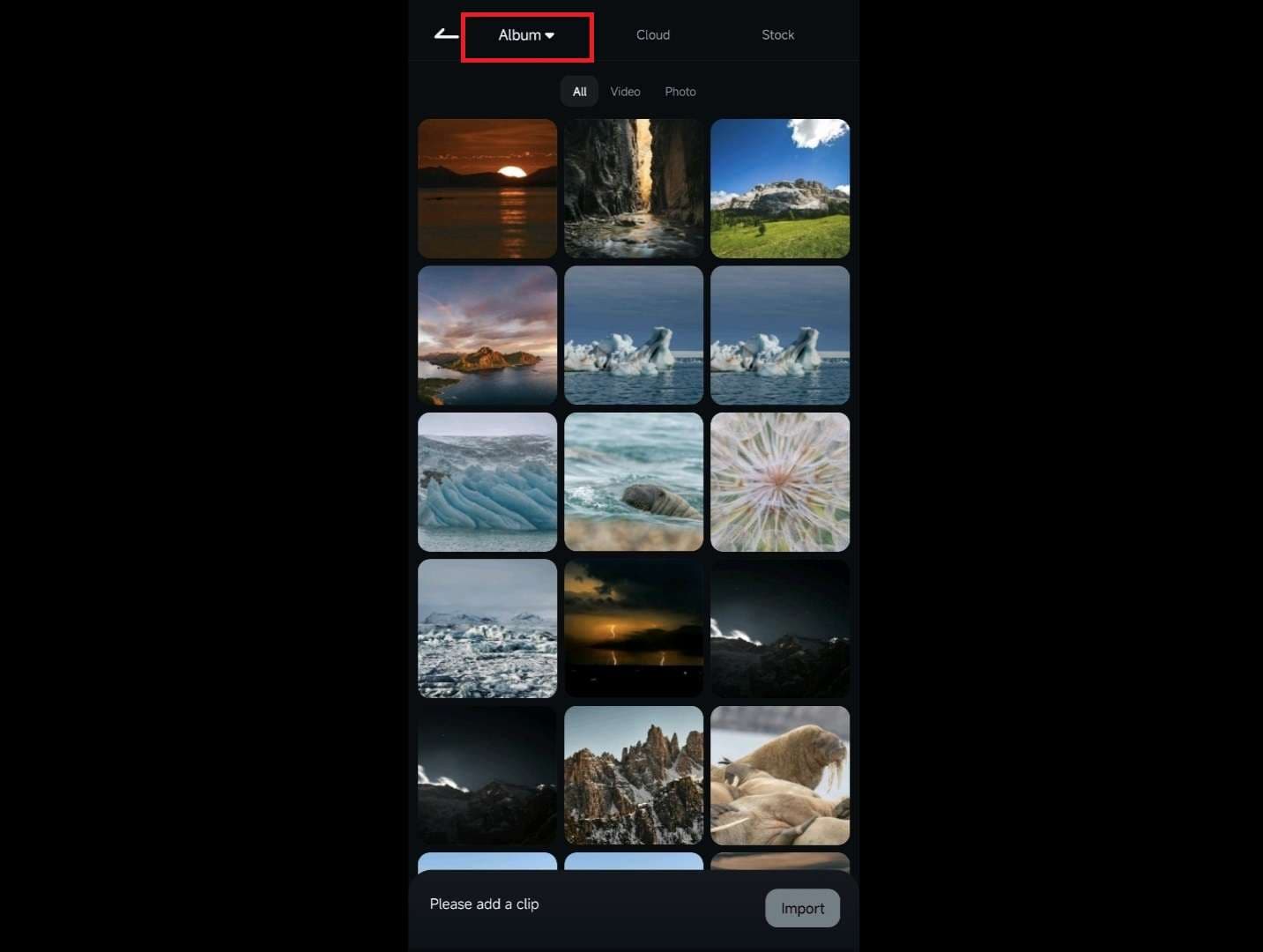
- Selecione o vídeo que você quer girar e editar.
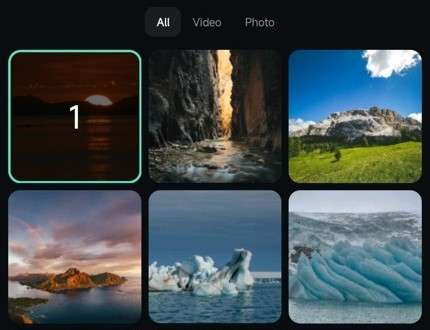
- Toque em Importar no canto inferior direito.
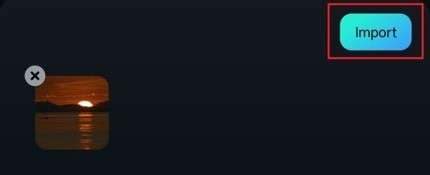
- Toque no vídeo na linha do tempo para selecioná-lo e, em seguida, toque em Recortar.
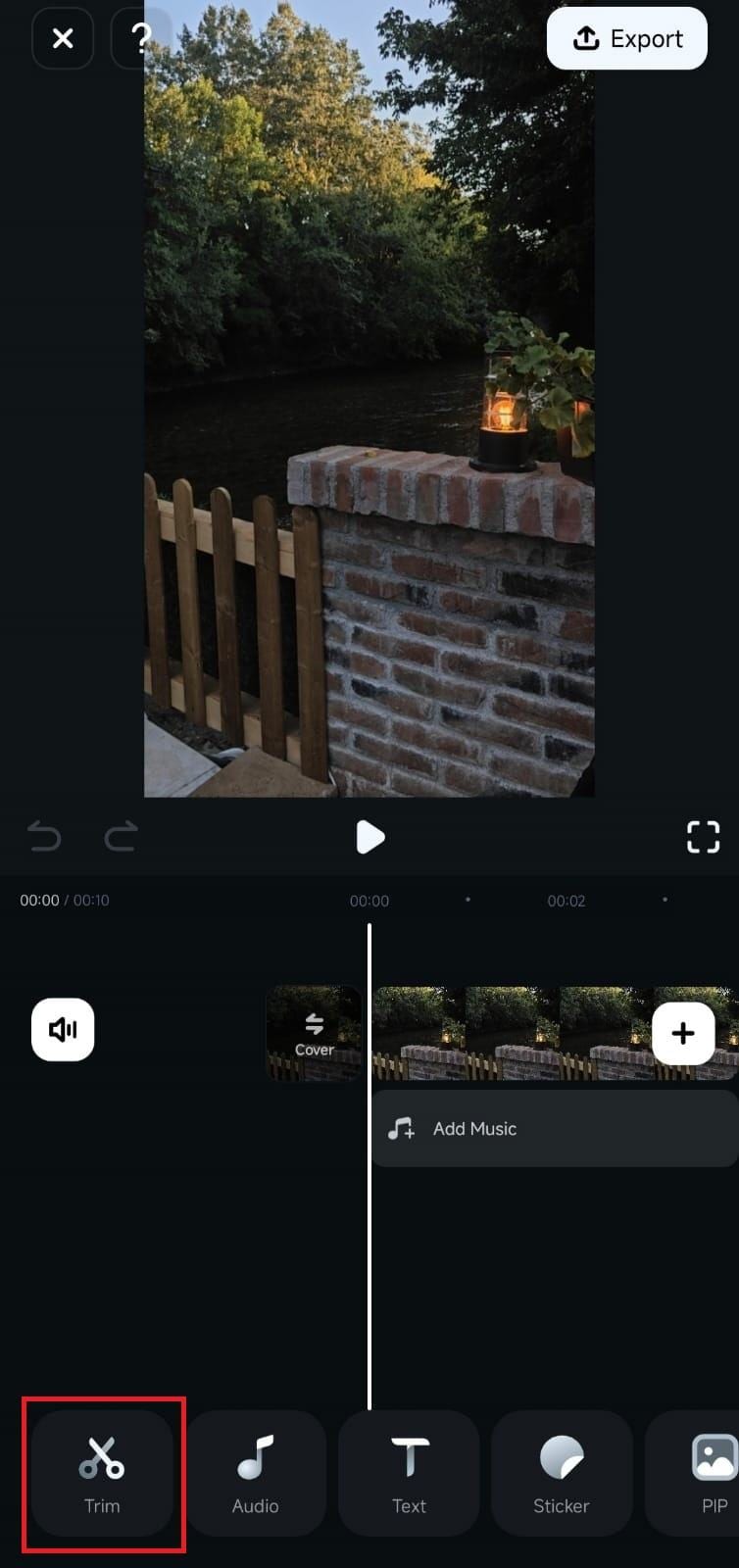
- No menu de corte, localize e toque na opção Girar.
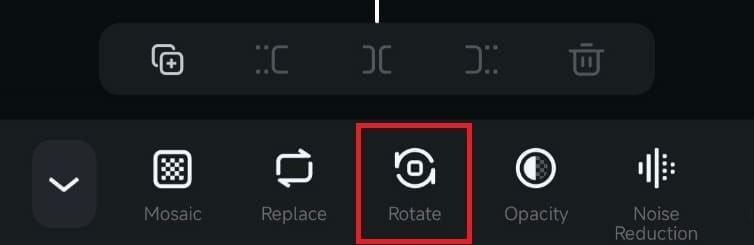
- Escolha entre girar para a direita, para a esquerda, inverter horizontalmente (espelho) ou inverter verticalmente.
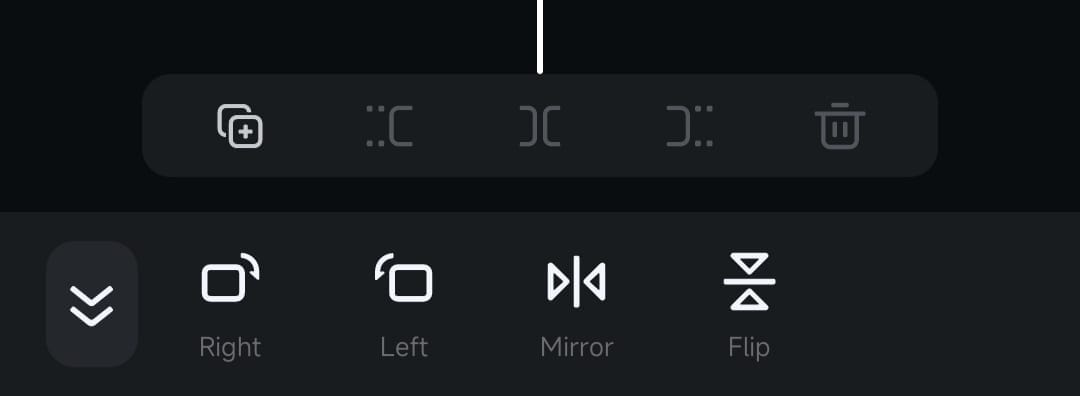
- Quando terminar, toque no botão Exportar no canto superior direito e salve seu vídeo.
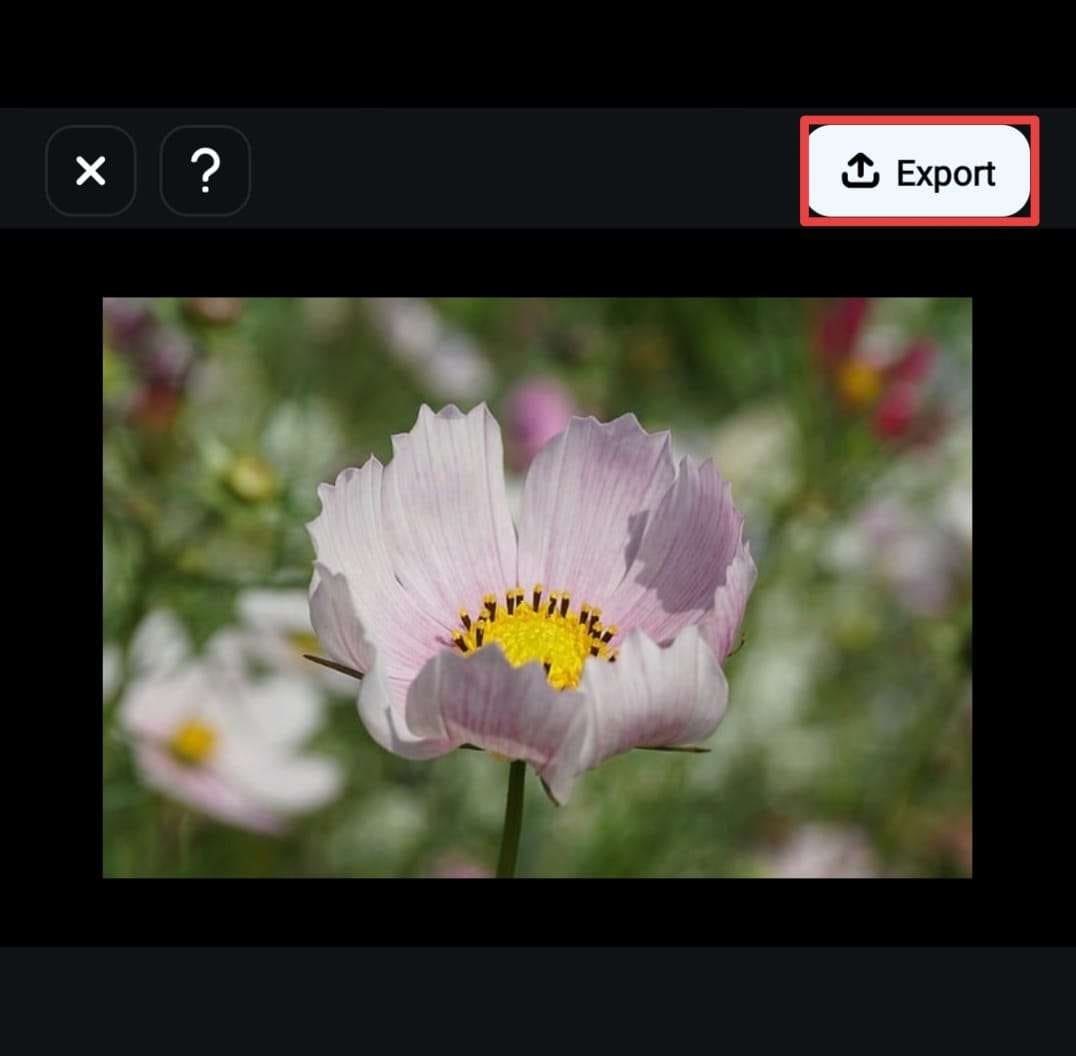
Aprenda como girar vídeos em um PC com o Filmora.
Conclusão
Neste artigo, exploramos várias maneiras de girar vídeos no iPhone, seja usando o aplicativo Fotos, o iMovie ou o Filmora Mobile. Embora todos possam atender às suas necessidades básicas, o Filmora se destaca por seus recursos de edição mais avançados.
Baixe o Filmora hoje mesmo e descubra a magia da edição de vídeo!








